مائیکروسافٹ ایکسل ایک ایسی ایپلی کیشن ہے جسے دنیا بھر میں بہت سے لوگ استعمال کرتے ہیں، خاص طور پر ڈیٹا کے تجزیہ کے لیے، اس کی پیش کردہ ریاضی اور شماریاتی خصوصیات کی وجہ سے۔ اس ٹیوٹوریل میں، ہم وضاحت کریں گے۔ ایکسل میں چیک باکس کے ساتھ سیل یا قطار کو کیسے نمایاں کریں۔ .
ایکسل میں چیک باکس کے ساتھ سیل یا قطار کو کیسے نمایاں کریں۔
ایکسل میں سیل یا قطار کو نمایاں کرنے کے لیے، ہم مشروط فارمیٹنگ کا استعمال کریں گے۔ مشروط فارمیٹنگ کی خصوصیت اہم اقدار کو بصری طور پر نمایاں کرنے کے لیے بارز، رنگوں اور شبیہیں کا استعمال کرتے ہوئے آپ کے ڈیٹا میں آسانی سے دھبوں، رجحانات اور نمونوں کو نمایاں کرتی ہے۔ ایکسل میں چیک باکس کے ساتھ سیل یا قطار کو کس طرح نمایاں کرنا ہے اس کے لیے نیچے دیے گئے اقدامات پر عمل کریں:
- ایکسل لانچ کریں، پھر ڈیٹا درج کریں۔
- ایک سیل منتخب کریں۔
- ڈویلپر ٹیب پر، کنٹرولز گروپ میں داخل بٹن پر کلک کریں، پھر مینو میں فارم کنٹرولز گروپ سے چیک باکس پر کلک کریں۔
- چیک باکس کو منتخب سیل میں کھینچیں۔
- دائیں کلک کریں اور چیک باکس سے متن کو ہٹانے کے لیے مینو سے متن میں ترمیم کریں کو منتخب کریں۔
- چیک باکس کے بٹن پر دائیں کلک کریں اور فارمیٹ کنٹرول کو منتخب کریں۔
- سیل لنک باکس میں، وہ سیل ٹائپ کریں جہاں آپ چیک باکس سے لنک کرنا چاہتے ہیں۔
- اس سیل کو نمایاں کریں جہاں آپ چیک باکس کے منتخب ہونے پر مشروط فارمیٹنگ شامل کرنا چاہتے ہیں۔
- قاعدہ کی قسم منتخب کریں کی فہرست میں، 'کون سے سیلز کو فارمیٹ کرنا ہے اس کا تعین کرنے کے لیے ایک فارمولہ استعمال کریں' کو منتخب کریں۔
- 'فارمیٹ ویلیو جہاں یہ فارمولہ سچ ہے' باکس میں، وہ سیل ٹائپ کریں جہاں آپ نے چیک باکس کو لنک کیا ہے اور TRUE شامل کریں، مثال کے طور پر:
= IF ($E3=TRUE,TRUE,FALSE) - فارمیٹ بٹن پر کلک کریں، فل ٹیب کو منتخب کریں، اور رنگ منتخب کریں اور پھر ٹھیک پر کلک کریں۔
- منتخب کردہ قطاروں کو نمایاں کرنے کے لیے دونوں چیک باکسز پر کلک کریں۔
لانچ کریں۔ ایکسل .
اپنا ڈیٹا درج کریں۔
اب ہم چیک باکسز داخل کرنے جا رہے ہیں۔
ایک سیل منتخب کریں۔

پر ڈویلپر ٹیب میں داخل کریں بٹن پر کلک کریں۔ کنٹرول کرتا ہے۔ گروپ، پھر کلک کریں چیک کریں۔ ڈبہ سے فارم کنٹرولز مینو میں گروپ.
اب چیک باکس کو منتخب سیل میں کھینچیں۔
اگر آپ چیک باکس سے متن کو ہٹانا چاہتے ہیں، تو دائیں کلک کریں اور منتخب کریں۔ متن میں ترمیم کریں۔ مینو سے.
اب متن کو حذف کریں۔
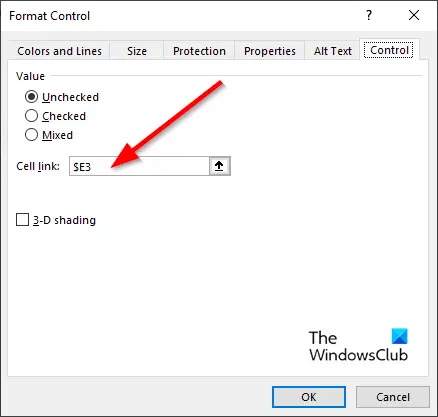
چیک باکس کے بٹن پر دائیں کلک کریں اور منتخب کریں۔ فارمیٹ کنٹرول مینو سے.
اے فارمیٹ کنٹرول ڈائیلاگ باکس کھل جائے گا۔
سیل لنک باکس میں، وہ سیل ٹائپ کریں جہاں آپ چیک باکس سے لنک کرنا چاہتے ہیں، مثال کے طور پر، $E3، پھر کلک کریں۔ ٹھیک ہے .
اب ہم سیل میں مشروط فارمیٹنگ شامل کرنے جا رہے ہیں۔
اس سیل کو نمایاں کریں جہاں آپ چیک باکس کے منتخب ہونے پر مشروط فارمیٹنگ شامل کرنا چاہتے ہیں، مثال کے طور پر، تصویر میں، ہم نے اسٹاف پر مشتمل ایک قطار کو نمایاں کیا ہے۔
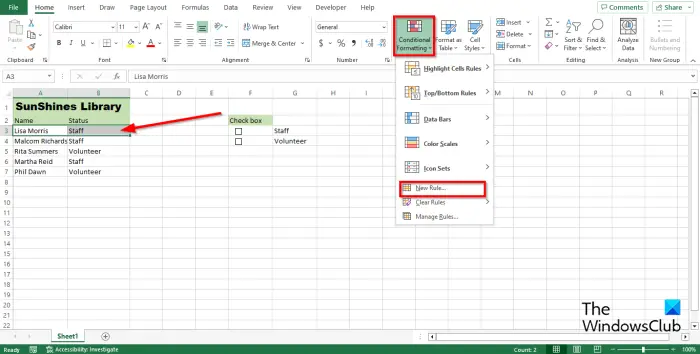
پر گھر ٹیب، پر کلک کریں مشروط فارمیٹنگ میں بٹن طرزیں گروپ، پھر منتخب کریں۔ نیا اصول مینو سے.
اے فارمیٹنگ کا نیا اصول ڈائیلاگ باکس کھل جائے گا۔
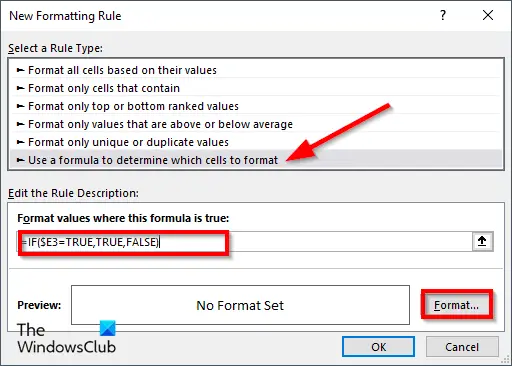
میں ایک اصول منتخب کریں۔ فہرست ٹائپ کریں، منتخب کریں ' یہ تعین کرنے کے لیے ایک فارمولہ استعمال کریں کہ کون سے سیلز کو فارمیٹ کرنا ہے۔ .'
میں ' فارمیٹ کی قدر جہاں یہ فارمولا درست ہے۔ ' باکس، وہ سیل ٹائپ کریں جہاں آپ نے چیک باکس کو لنک کیا ہے، اور TRUE شامل کریں، مثال کے طور پر، = اگر ($E3=TRUE،TRUE،FALSE) .
اب ہم ایک رنگ منتخب کرنا چاہتے ہیں۔
پروگرام جواب نہیں دے رہے ہیں
پر کلک کریں۔ فارمیٹ بٹن، منتخب کریں بھرنا ٹیب، اور ایک رنگ منتخب کریں.
پھر کلک کریں۔ ٹھیک ہے دونوں ڈائیلاگ باکسز کے لیے۔
دوسرے سیلز کے لیے بھی اسی طریقہ پر عمل کریں جنہیں آپ ہائی لائٹ کرنا چاہتے ہیں، اس رنگ کے ساتھ، مثال کے طور پر، اوپر کی تصویر میں، اسٹاف پر مشتمل تمام قطاروں کو نمایاں کریں۔
اس ٹیوٹوریل میں، ہم چاہتے ہیں کہ 'رضاکار' والی قطاروں کا رنگ مختلف ہو۔
'رضاکار' والے سیل کے ساتھ ملحقہ چیک باکس کے بٹن پر دائیں کلک کریں اور منتخب کریں فارمیٹ کنٹرول مینو سے.
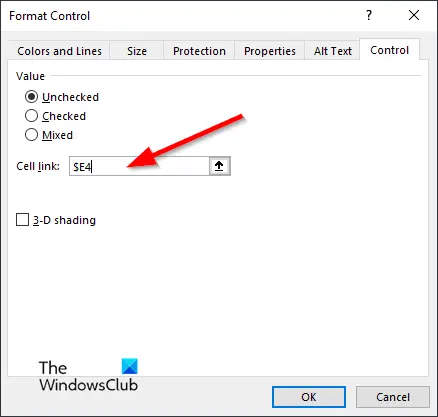
سیل لنک باکس میں، وہ سیل ٹائپ کریں جہاں آپ چیک باکس سے لنک کرنا چاہتے ہیں، مثال کے طور پر، $E4، پھر کلک کریں۔ ٹھیک ہے .
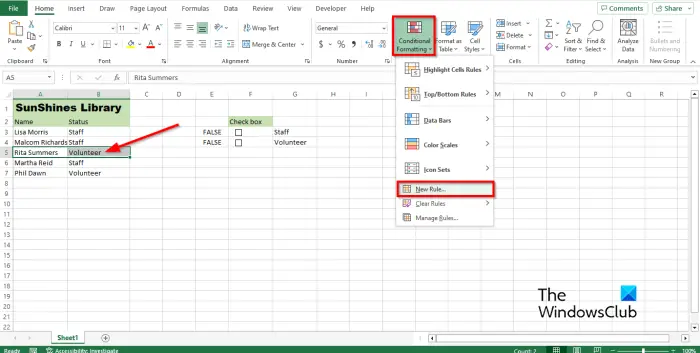
اس قطار کو نمایاں کریں جہاں آپ چیک باکس کے منتخب ہونے پر مشروط فارمیٹنگ شامل کرنا چاہتے ہیں، مثال کے طور پر، تصویر میں، ہم نے 'رضاکار' والی قطار کو نمایاں کیا ہے۔
پر گھر ٹیب، پر کلک کریں مشروط فارمیٹنگ میں بٹن طرزیں گروپ، پھر منتخب کریں۔ نیا اصول مینو سے.
اے فارمیٹنگ کا نیا اصول ڈائیلاگ باکس کھل جائے گا۔
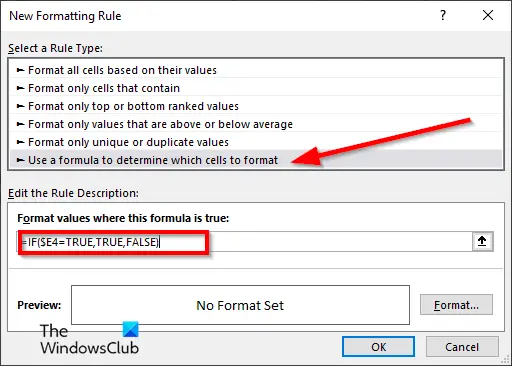
میں اصول کی قسم منتخب کریں۔ فہرست، منتخب کریں ' یہ تعین کرنے کے لیے ایک فارمولہ استعمال کریں کہ کون سے سیلز کو فارمیٹ کرنا ہے۔ .'
میں ' فارمیٹ کی قدر جہاں یہ فارمولا درست ہے۔ باکس میں، وہ سیل ٹائپ کریں جہاں آپ نے چیک باکس کو لنک کیا ہے اور TRUE شامل کریں، مثال کے طور پر، = IF ($E4=TRUE,TRUE,FALSE)۔
اب ہم ایک رنگ منتخب کرنا چاہتے ہیں۔
پر کلک کریں۔ فارمیٹ بٹن، منتخب کریں بھرنا ٹیب، اور ایک رنگ منتخب کریں.
ان قطاروں کے لیے وہی اقدامات کریں جنہیں آپ نمایاں کرنا چاہتے ہیں۔
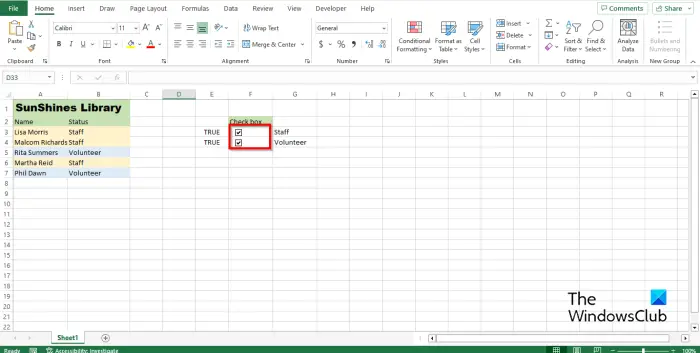
اس ٹیوٹوریل میں، آپ دیکھیں گے کہ جب اسٹاف کے لیے چیک باکس کا انتخاب کیا جاتا ہے، تو 'اسٹاف' پر مشتمل قطار گلابی رنگ میں نمایاں ہوتی ہے، اور جب 'رضاکار' کے لیے چیک باکس کو نشان زد کیا جاتا ہے، تو 'رضاکار' والی قطار کا رنگ ظاہر ہوتا ہے۔ نیلے ہو جاؤ.
میں ایکسل میں چیک باکس کی ظاہری شکل کو کیسے تبدیل کروں؟
- چیک باکس پر دائیں کلک کریں اور مینو سے فارمیٹ کنٹرول کو منتخب کریں۔
- ایک فارمیٹ کنٹرول ڈائیلاگ باکس کھل جائے گا۔
- رنگوں اور لائنوں کے ٹیب پر کلک کریں۔ پھر فل سیکشن کے تحت رنگ منتخب کریں۔
- آپ چیک باکس کی لائنیں اور انداز بھی تبدیل کر سکتے ہیں۔
- پھر OK پر کلک کریں۔
- چیک باکس کی ظاہری شکل بدل جائے گی۔
پڑھیں : ایکسل میں بارڈر کیسے شامل کریں۔
میں ڈیولپر ٹیب کے بغیر ایکسل میں چیک باکس کیسے شامل کروں؟
- Insert ٹیب پر کلک کریں، Symbol بٹن ڈراپ ڈاؤن پر کلک کریں، اور Symbol کو منتخب کریں۔
- ڈائیلاگ باکس میں، فونٹ وائنڈنگ کو منتخب کریں، چیک باکس کی علامت تلاش کریں، پھر اوکے پر کلک کریں۔
- علامت کے چیک باکس کو ڈیولپر چیک باکس کی طرح فارمیٹ نہیں کیا جا سکتا ہے۔ یہ صرف ایک علامت ہے.
پڑھیں : ایکسل میں Alt ٹیکسٹ کیسے شامل کریں۔
ہم امید کرتے ہیں کہ آپ سمجھ گئے ہوں گے کہ ایکسل میں چیک باکس کے ساتھ سیل یا قطار کو کیسے نمایاں کیا جائے۔














